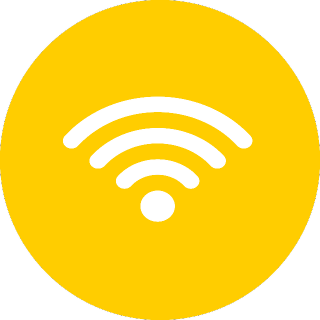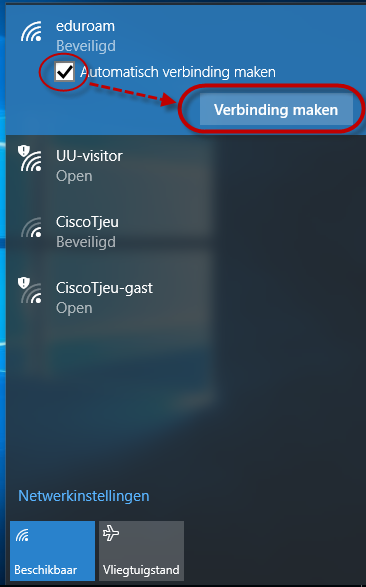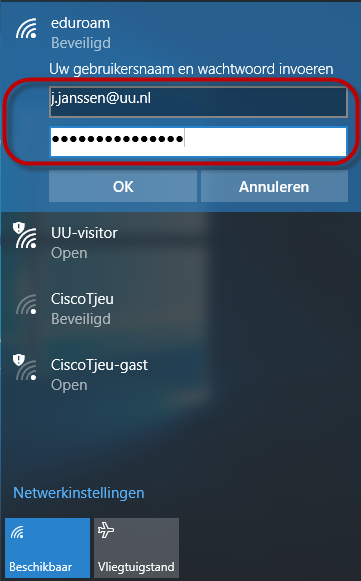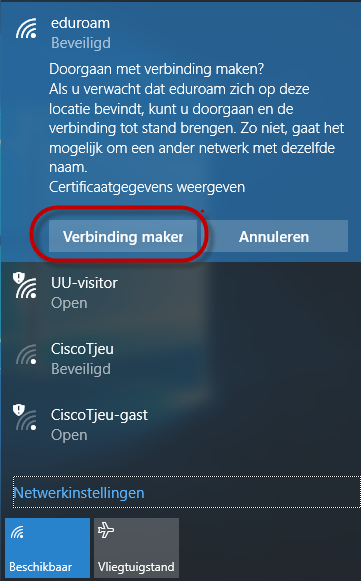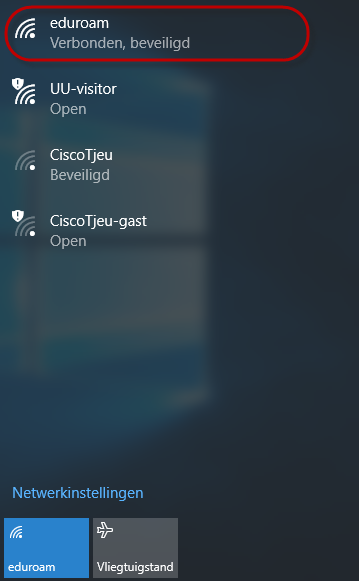Eduroam op Windows 10
Deze handleiding beschrijft hoe je voor de eerste keer met Windows 10 kunt verbinden met eduroam, het wifi-netwerk van de Universiteit Utrecht. Als je problemen ondervind met je eduroam verbinding na het wijzigen van je wachtwoord, kijk dan bij stap 4 van de wachtwoord wijzigen handleiding.
Sinds de zomer van 2021 is er een nieuw wifi netwerk beschikbaar speciaal voor studenten en medewerkers van de UU: Utrecht University. We raden aan om met dit netwerk te verbinden, klik hier voor de Windows handleiding.
-
Stap 1
Zorg dat je in bereik bent van het draadloze netwerk eduroam. Dit is in de meeste gebouwen van de universiteit.
-
Stap 2
Klik met de muisknop op het Wifi-icoon rechts onderin op de taakbalk (naast de klok). Klik vervolgens op “eduroam”.
-
Stap 3
Indien je wilt dat je laptop de volgende keer automatisch verbinding maakt met eduroam, dan vink je “Automatisch verbinding maken” aan.
Klik vervolgens op de knop “Verbinding maken”.
-
Stap 4
Voer bij Gebruikersnaam:
- Je volledige universitaire e-mailadres in met al je initialen: dus niet een verkort e-mailadres. Bijvoorbeeld: j.a.smith@students.uu.nl of j.a.smith@uu.nl
- Werkt dat niet, of heb je geen universitair e-mailadres (zoals bij het UMC) maar wel een Solis-id? Gebruik dan je zogenaamde lange Solis-id. Dit is je Solis-id, gevolgd door @soliscom.uu.nl. Bijvoorbeeld: 43218765@soliscom.uu.nl of smith001@soliscom.uu.nl
Het wachtwoord is het wachtwoord dat hoort bij je Solis-id.
Klik vervolgens op “OK”.
-
Stap 5
Er wordt een melding weergegeven over een certificaat. Dit kun je gewoon accepteren.
Klik op “Verbinding maken”. -
Stap 6
Je bent nu verbonden met eduroam.
-
Problemen met het verbinden met eduroam? Raadpleeg de Eduroam FAQ met daarin tips bij problemen.
Laatst bijgewerkt op: 8/10/2021